
■ お薦め無料ソフトは Linar ■写真を撮って名前のつけ方は「チェックポイントとデジカメ写真撮影」で説明しました。その写真を効率よく閲覧するソフトをご紹介します。私は「ACDSee」というソフトを使っています。でもこれは、結構なお値段がするので、気軽に使ってみてとお薦めする訳にはいきません。そこで前に使っていた「Linar」というフリーソフトをご紹介します。フリーソフトって何?って方は次のページをご覧下さい。
施工管理の写真整理に必要なのは「サムネイル」と「フィルタか検索」機能だと思います。
簡単に言うと場所番号で「検索」したものだけを、小さなカタログ写真で表示する(サムネイル)ことが出来るソフト。これだけだと他ソフトにもいくつかあります。さらにサブフォルダも一気に表示してくれるとなると「Linar」です。これにより施工箇所をコマ送りのように見ていくことが楽にできます。ビフォーアフターが一連の動きで見えるってことです。
■ Linar の操作方法 ■
普通の操作はエクスプローラーとよく似た画面なのですんなりと理解できると思います。では、これを選んだ観点①の場所だけを表示させたい時の操作を紹介します。
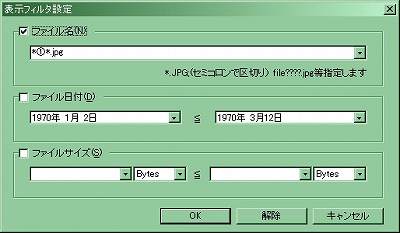
メニューバー「表示」>「表示フィルター」を選びます。
すると左の画面が出てきます。ファイル名にチェックを入れ、その下に
*①*.*
と入力しOK。これで選択したフォルダ内の①を含む全てのファイルが表示されます。②の場所を表示したければ①の代わりに②と入力しOK。*は何でも何文字でもいいですよっておまじない。写真がjpgなら*①*.jpgとすれば写真だけを表示することも可能です。OKをすると条件に当てはまる物だけが表示されます。表示されたものをダブルクリックすれば大きな画面で表示されます。また、条件は”;”(セミコロン)で区切ることにより複数指定できます。いままでは1つのフォルダだけです。さらに工事全体で①の場所を通して見たいという場合。
メニューバーの「オプション」>「 サブフォルダのファイルも表示対象」
全体が含まれる親フォルダをクリックします。
冒頭で紹介した「ACDSee」というソフトは絞り込みが出来ます。①も⑤も両方含む等です。「Linar」の複数条件は①もOK。⑤もOKという意味です。
>Linar作者のサイト
http://hp.vector.co.jp/authors/VA015839/
T.O.Software Development Works.
日本語です。Windows 95/98/NT4/2000/XP 用。
